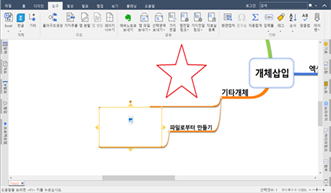개체삽입
Object Linked Embedding (OLE)란 다른 프로그램에서 개체를 가져올 수 있고 연결 프로그램과의 관계가 지속되어 있도록 하는 것을 의미합니다. ThinkWise는 컴퓨터에 설치된 다른 프로그램을 별도로 실행하지 않고 ThinkWise 프로그램 내에서 타 프로그램을 사용할 수 있도록 OLE 기능을 지원합니다.

맵 문서에 엑셀 시트를 개체로 삽입할 수 있습니다. 다만 이 기능은 Microsoft Excel 프로그램이 설치된 경우에 한해 사용할 수 있습니다.
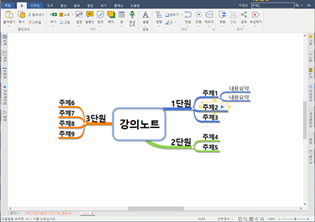
엑셀 시트를 삽입할 가지를 선택합니다.
[도구]탭의 [개체]그룹에서 ‘Excel’메뉴를 클릭한 후 ‘Sheet’를 실행합니다.
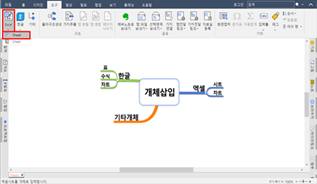
엑셀 프로그램이 실행되면 엑셀 문서를 작성합니다.
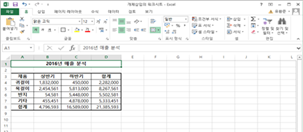
엑셀 문서 작성이 완료되면 실행된 엑셀 프로그램을 종료합니다. 맵 문서에 작성한 엑셀 문서가 개체로 추가된 것을 확인할 수 있습니다.
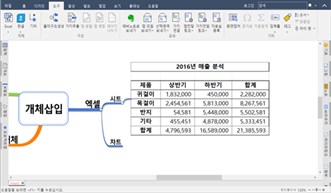
엑셀시트를 수정하려면 맵문서에 추가된 엑셀개체를 더블 클릭하여 수정할 수 있습니다.
맵 문서에 엑셀 차트를 개체로 삽입할 수 있습니다. 다만 이 기능은 Microsoft Excel 프로그램이 설치된 경우에 한해 사용할 수 있습니다.
엑셀 차트를 삽입할 가지를 선택합니다.
[도구]탭의 [개체]그룹에서 ‘Excel’메뉴를 클릭한 후 ‘Excel Chart’를 실행합니다.
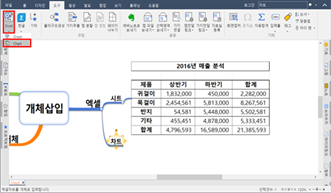
엑셀 프로그램이 실행되고 엑셀 차트가 생성됩니다.

차트를 수정한 후 엑셀 프로그램을 종료합니다. 맵 문서에 차트가 추가된 것을 확인할 수 있습니다.
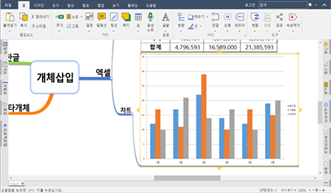
엑셀 차트를 수정하려면 맵 문서에 추가된 엑셀 개체를 더블클릭하여 수정할 수 있습니다.
맵 문서에 한글 표를 개체로 삽입할 수 있습니다. 다만 이 기능은 한글 프로그램이 설치된 경우에 한해 사용할 수 있습니다.
수식을 추가할 가지를 선택합니다.
[도구]탭의 [개체]그룹에서 ‘한글’메뉴를 클릭한 후 ‘표’를 실행합니다.
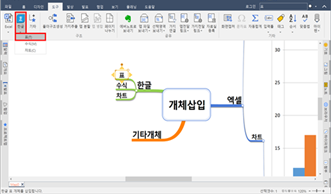
한글 편집창이 실행되면 표 문서를 작성합니다.
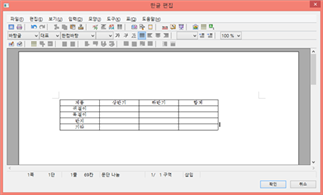
표 작성이 완료되면 확인버튼을 눌러 편집창을 종료합니다. 맵 문서에 작성한 한글 문서 표가 개체로 추가된 것을 확인할 수 있습니다.
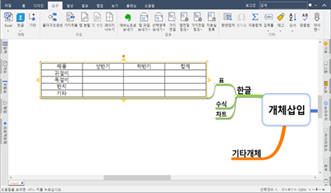
표를 수정하려면 맵 문서에 추가된 표 개체를 더블클릭하여 수정할 수 있습니다.
■ 한글 수식 입력하기
맵 문서에 한글 수식을 개체로 삽입할 수 있습니다. 다만 이 기능은 한글 프로그램이 설치된 경우에 한해 사용할 수 있습니다.
수식을 추가할 가지를 선택합니다.
[도구]탭의 [개체]그룹에서 ‘한글’메뉴를 클릭한 후 ‘수식’을 실행합니다.
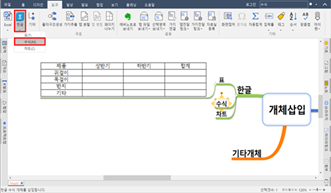
한글 편집창이 실행되면 수식 문서를 작성합니다.

수식 작성이 완료되면 확인버튼을 눌러 편집창을 종료합니다. 맵 문서에 작성한 한글 문서 수식이 개체로 추가된 것을 확인할 수 있습니다.
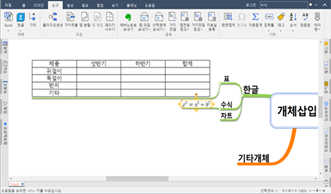
수식을 수정하려면 맵 문서에 추가된 수식 개체를 더블클릭하여 수정할 수 있습니다.
■ 한글 차트 입력하기
맵 문서에 한글 차트를 개체로 삽입할 수 있습니다. 다만 이 기능은 한글 프로그램이 설치된 경우에 한해 사용할 수 있습니다.
차트를 추가할 가지를 선택합니다.
[도구]탭의 [개체]그룹에서 ‘한글’메뉴를 클릭한 후 ‘차트’를 실행합니다.
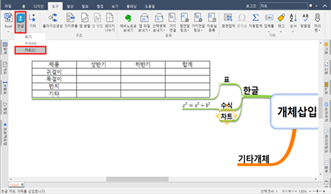
한글 편집창이 실행되면 차트 문서를 작성합니다.
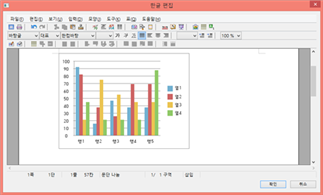
차트 작성이 완료되면 확인버튼을 눌러 편집창을 종료합니다. 맵 문서에 작성한 한글 문서 차트가 개체로 추가된 것을 확인할 수 있습니다.
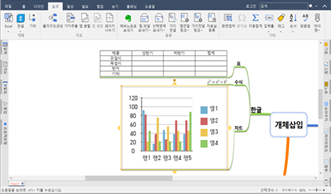
차트를 수정하려면 맵 문서에 추가된 차트 개체를 더블클릭하여 수정할 수 있습니다.
위에서 설명한 엑셀 시트와 엑셀 차트 그리고 수식 이외에도 다양한 개체를 맵 문서에 삽입할 수 있습니다.
개체를 추가할 가지를 선택합니다.
[도구]탭의 [개체]그룹에서 ‘기타’메뉴를 실행합니다.
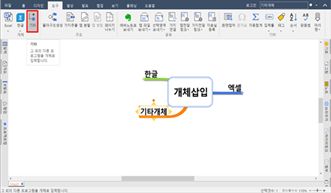
[개체 삽입]대화상자가 실행되면 “새로 만들기” 또는 “파일로부터 만들기”를 선택합니다.
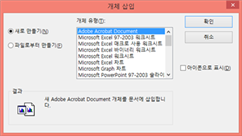
▪ 새로 만들기
내 컴퓨터에서 지원하는 다양한 개체를 삽입할 수 있습니다.
‘새로 만들기’를 선택합니다.
맵 문서에 삽입할 개체 유형을 ‘개체 유형(T)’목록에서 “그림판 그림”을 선택하고 [확인]을 클릭합니다. 개체 유형에는 내 컴퓨터에 설치된 모든 프로그램 목록이 표시됩니다.
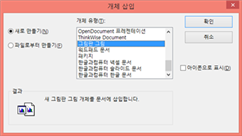
선택한 개체 유형의 프로그램이 실행되면 삽입할 개체 내용을 작성합니다.
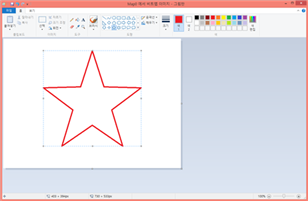
작성이 완료되면 실행된 프로그램을 종료합니다. 맵 문서에 작성한 개체가 추가된 것을 볼 수 있습니다.
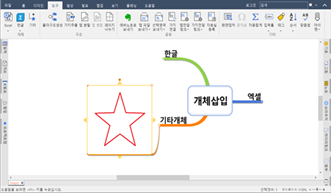
▪ 파일로부터 만들기
이미 작성된 파일을 선택하여 개체로 삽입할 수 있습니다.
‘파일로부터 만들기’를 선택합니다.
[찾아보기]를 눌러 맵 문서에 삽입할 파일을 선택합니다.
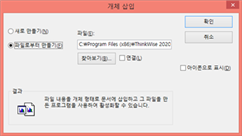
[확인]을 누르면 선택한 파일이 개체로 삽입됩니다.